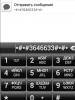Как избавиться от баннера вымогателя. Как избавиться от баннера. Если ничего не помогает
После перезагрузки компьютера на мониторе отображается требование отправить платную смс, либо положить деньги на счет мобильного телефона?
Знакомьтесь, так выглядит типичный вирус вымогатель! Этот вирус принимает тысячи разных форм и сотни вариаций. Однако его легко узнать по простому признаку: он просит положить деньги (позвонить) на незнакомый номер, а взамен обещает разблокировать ваш компьютер. Что делать?
Для начала осознайте, что это вирус, цель которого высосать из вас как можно больше денег. Именно поэтому не подавайтесь на его провокации.
Запомните простую вещь, не отправляйте никаких смс. Снимут все деньги, что есть на балансе (обычно в требовании написано 200-300рублей). Иногда требуют отправить две, три и более смс. Помните, вирус никуда не денется с компьютера, отправите ли вы деньги мошенникам или нет. Trojan winloc останется на вашем компьютере до тех пор, пока вы сами его не удалите.
План действий такой: 1. Снимаем блок с компьютера 2. Удаляем вирус и лечим компьютер.
Способы разблокировки компьютера:
1. Ввести код разблокировк и. Самый распространенный способ борьбы с баннером непристойного содержания. Код вы сможете найти вот здесь:Dr.web , Kasperskiy , Nod32 . Не переживайте, если код не подойдет, переходите к следующему пункту.
2. Попробуйте загрузить безопасный режим . Для этого после включения компьютера нажимайте F8. При появлении окна вариантов загрузки, выбирайте "безопасный режим с поддержкой драйверов" и ждем когда загрузиться система.
2а. Теперь пробуем восстановить систему (пуск-стандартные-служебные-восстановление системы) до более ранней контрольной точки. 2б. Создайте новую учетную запись. Заходим в Пуск - панель управления - учетные записи. Добавляем новую учетную запись, перезагружаем компьютер. При включении выбираем вновь созданную учетку. Переходим к .
3. Пробуем ctrl+alt+del - должен появится диспетчер задач. Запускаем через диспетчер задач лечебные утилиты. (выбираем файл - новая задача и наши программки). Другой способ - зажимаем Ctrl + Shift + Esc и зажав эти клавиши, ищете и удаляете все странные процессы, пока не разблокируется рабочий стол.
4. Самый надежный способ - это по новой установить ОС (операционную систему). Если вам принципиально нужно сохранить старую ОС, далее мы рассмотрим более трудоемкий способ борьбы с данным баннером. Зато не менее эффективный!
Еще способ (для продвинутых пользователей):
5. Грузимся с диска LiveCD на котором имеется программа редактирования реестра. Система загрузилась, открываем редактор реестра. В нем мы увидим реестр текущей системы и зараженной (его ветви с левой стороны отображаются подписью в скобках).
Находим ключ HKEY_LOCAL_MACHINE\SOFTWARE\Microsoft\Windows NT\CurrentVersion\Winlogon - там ищем Userinit - все удаляем, что после запятой. ВНИМАНИЕ! Сам файл «C:\Windows\system32\userinit.exe» удалять НЕЛЬЗЯ.);
Посмотрите на значение ключа HKEY_LOCAL_MACHINE\SOFTWARE\Microsoft\Windows NT\CurrentVersion\Winlogon\Shell оно должно быть explorer.exe. С реестром закончили.
Если появиться ошибка «Редактирование реестра запрещено администратором системы», скачайте прогу AVZ. Откройте «Файл» - «Восстановление системы» - Отметьте пункт «Разблокировка редактора реестра», затем нажмите «Выполнить отмеченные операции». Редактор вновь доступен.
Запускаем Касперский removal tool и dr.web cureit и сканируем ими всю систему. Осталось перезагрузиться и вернуть настройки bios. Однако, вирус еще НЕ удален с компьютера.
Лечим компьютер от Trojan WinLock
Для этого нам нужно:
- редактор реестра ReCleaner
- популярный антивирус Tool removal kaspersky
- известный антивирус Dr.web cureit
- эффективный антивирус Removeit pro
- Утилита по восстановлению реестра Plstfix
- Программа по удалению временных файлов ATF cleaner
1.
Необходимо избавиться от вируса в системе. Для этого запускаем редактор реестра. Заходим Меню - Задачи - Запуск редактора реестра. Нужно найти:
HKEY_LOCAL_MACHINE\SOFTWARE\Microsoft\Windows NT\CurrentVersion\Winlogon - там ищем раздел Userinit - все удаляем, что после запятой. ВНИМАНИЕ! Сам файл «C:\Windows\system32\userinit.exe» удалять НЕЛЬЗЯ.);
Посмотрите на значение ключа HKEY_LOCAL_MACHINE\SOFTWARE\Microsoft\Windows NT\CurrentVersion\Winlogon\Shell там должно быть explorer.exe. С реестром закончили.
Теперь выбираем вкладку "автозагрузка". Просматриваем элементы автозагрузки, ставим галочки и удаляем (правый нижний угол) всё, что вы не устанавливали, оставляя только desktop и ctfmon.exe. Остальные процессы svchost.exe и другие.exe из директории windows должны быть удалены.
Выбираем Задача - Очистка реестра - Задействовать все варианты. Программа просканирует весь реестр, удаляем все безвозвратно.
2.
Чтобы найти сам код, нам нужны следующие утилиты: Касперский, Dr.Web и RemoveIT. Примечание: RemoveIT попросит обновить базы сигнатур вирусов. Необходимо установить соединение с интернетом на время его обновления!
Этими программами сканируем системный диск и удаляем все, что они находят. Если есть желание, можно на всякий случай проверить все диски компьютера. Займет намного больше времени, но так надежнее.
3.
Следующая утилита Plstfix. Она восстанавливает реестр после наших действий над ним. В результате начнет снова работать диспетчер задач и безопасный режим.
4.
На всякий случай удалите все временные файлы. Частенько копии вируса скрываются в этих папках. Вот так даже известные антивирусы могут их не обнаружить. Лучше вручную удалить то, что существенно не скажется на работе системы. Инсталируем ATF Cleaner, все отмечаем и удаляем.
5.
Перегружаем систему. Все работает! даже лучше, чем раньше:).
Наверняка, каждый четвертый пользователь персонального компьютера сталкивался с различным мошенничеством в интернете. Один из видов обмана – это баннер, который блокирует работу Windows и требует отправить СМС на платный номер или требует криптовалюту. По сути это просто вирус.
Чтобы бороться с баннером-вымогателем, нужно понять, что он собой представляет и как проникает в компьютер. Обычно баннер выглядит так:

Но могут быть и другие всевозможные вариации, но суть одна – жулики хотят заработать на вас.
Пути попадания вируса в компьютер
Первый вариант «заражения» — это пиратские приложения, утилиты, игры. Конечно, пользователи интернета привыкли получать большинство желаемого в сети «на халяву», но при загрузке с подозрительных сайтов пиратского ПО, игр, различных активаторов и прочего, мы рискуем заразиться вирусами. В этой ситуации обычно помогает .
Windows может быть заблокирован из-за скачанного файла с расширением «.exe ». Это не говорит о том, что нужно отказываться от загрузки файлов с таким расширением. Просто помните, что «.exe » может относиться только к играм и программам. Если вы качаете видео, песню, документ или картинку, а в её названии на конце присутствует «.exe», то шанс появления баннера вымогателя резко возрастает до 99.999%!
Есть ещё хитрый ход с, якобы, необходимостью обновления Flash плеера или браузера. Может быть так, что вы будете работать в интернете, переходить со странички на страничку и однажды обнаружите надпись что «ваш Flash плеер устарел, обновитесь пожалуйста». Если вы кликаете на этот баннер, и он вас ведёт не на официальный сайт adobe.com, то это 100% вирус. Поэтому проверяйте, прежде чем кликнуть по кнопку «Обновить». Лучшим вариантом будет игнорирование подобных сообщений вовсе.
И последнее, устаревшие обновления Windows ослабляют защиту системы. Чтобы компьютер был защищенным, старайтесь вовремя устанавливать обновления. Эту функцию можно настроить в «Панели управления -> Центр обновления Windows» на автоматический режим, чтобы не отвлекаться.
Как разблокировать Windows 7/8/10
Один из простых вариантов убрать баннер-вымогатель – это . Помогает 100%, но переустанавливать Windows имеет смысл тогда, когда у вас нет важных данных на диске «С», которые вы не успели сохранить. При переустановке системы, все файлы удалятся с системного диска. Поэтому, если у вас нет желания заново устанавливать программное обеспечение и игры, то вы можете воспользоваться другими способами.
После лечения и успешного запуска системы без баннера вымогателя нужно провести дополнительные действия, иначе вирус может снова всплыть, или просто будут некоторые проблемы в работе системы. Всё это есть в конце статьи. Вся информация проверена лично мной! Итак, начнем!
Kaspersky Rescue Disk + WindowsUnlocker нам поможет!
Будем использовать специально разработанную операционную систему. Вся сложность в том, что на рабочем компьютере нужно скачать образ и или (пролистайте статьи, там есть).
Когда это будет готово, нужно . В момент запуска появится небольшое сообщение, типа «Press any key to boot from CD or DVD». Здесь нужно нажать любую кнопку на клавиатуре, иначе запустится заражённый Windows.
При загрузке нажимаем любую кнопку, затем выбираем язык – «Русский», принимаем лицензионное соглашение с помощью кнопки «1» и используем режим запуска – «Графический». После запуска операционной системы Касперского не обращаем внимания на автоматически запустившийся сканер, а идём в меню «Пуск» и запускаем «Терминал»

Откроется чёрное окошко, куда пишем команду:
windowsunlocker
Откроется небольшое меню:

Выбираем «Разблокировать Windows» кнопкой «1». Программа сама всё проверит и исправит. Теперь можно закрыть окно и проверить, уже запущенным сканером, весь компьютер. В окошке ставим галочку на диске с ОС Windows и жмём «Выполнить проверку объектов»

Ждём окончания проверки (может быть долго) и, наконец, перезагружаемся.
Если у вас ноутбук без мышки, а тачпад не заработал, то предлагаю воспользоваться текстовым режимом диска Касперского. В этом случае после запуска операционной системы нужно сначала закрыть открывшееся меню кнопкой «F10», затем ввести в командной строке всё ту же команду: windowsunlocker
Разблокировка в безопасном режиме, без специальных образов
Сегодня вирусы типа Winlocker поумнели и блокируют загрузку Windows в безопасном режиме, поэтому скорей всего у вас ничего не получится, но если образа нет, то пробуйте. Вирусы бывают разные и у всех могут сработать разные способы, но принцип один.
Перезагружаем компьютер. Во время загрузки нужно нажимать клавишу F8, пока не появится меню дополнительных вариантов запуска Windows. Нам нужно с помощью стрелочек «вниз» выбрать из списка пункт, который называется «Безопасный режим с поддержкой командной строки» .
Вот сюда мы должны попасть и выбрать нужную строку:

Далее, если всё пойдёт хорошо, то компьютер загрузится, и мы увидим рабочий стол. Отлично! Но это не значит что теперь всё работает. Если не удалить вирус и просто перезагрузиться в нормальном режиме, то банер снова всплывёт!
Лечимся средствами Windows
Нужно восстановить систему , когда баннера блокировщика ещё не было. Внимательно прочитайте статью и сделайте всё что там написано. Под статьёй есть видео.
Если не помогло, то нажимаем кнопки «Win+R» и пишем в окошке команду чтобы открыть редактор реестра:
regedit
Если же вместо рабочего стола запустилась чёрная командная строка, то просто вводим команду «regedit» и жмём «Enter». Нам предстоит проверить некоторые разделы реестра на наличие вирусных программ, или если быть точнее – вредоносного кода. Для начала этой операции зайдите вот по этому пути:
HKEY_LOCAL_MACHINE\Software\Microsoft\WinNT\CurrentVersion\Winlogon
Теперь по порядку проверяем такие значения:
- Shell – здесь обязательно должно быть написано «explorer.exe», других вариантов быть не должно
- Userinit – здесь текст должен быть «C:\Windows\system32\userinit.exe,»
Если ОС установлена на другой диск, отличный от C:, то соответственно и буква там будет другая. Чтобы изменить неправильные значения, нажмите правой кнопкой мыши по строчке, которую нужно отредактировать, и выберите пункт «изменить»:

Затем проверяем:
HKEY_CURRENT_USER\Software\Microsoft\Windows NT\CurrentVersion\Winlogon
Здесь вообще не должно быть ключей Shell и Userinit, если есть – удаляем их.
HKEY_LOCAL_MACHINE\Software\Microsoft\Windows\CurrentVersion\Run
HKEY_LOCAL_MACHINE\Software\Microsoft\Windows\CurrentVersion\RunOnce
И ещё обязательно:
HKEY_CURRENT_USER\Software\Microsoft\Windows\CurrentVersion\Run
HKEY_CURRENT_USER\Software\Microsoft\Windows\CurrentVersion\RunOnce
Если не уверены, нужно ли удалять ключ, можно просто к параметру вначале дописать единичку «1». Путь окажется с ошибкой, и эта программа просто не запустится. Потом можно будет вернуть как было.
Теперь нужно запустить встроенную утилиту очистки системы, делаем это так же, как запускали редактор реестра «regedit», но пишем:
cleanmgr
Выбираем диск с операционной системой (по умолчанию C:) и после сканирования отмечаем все галочки, кроме «Файлы резервной копии пакета обновления»

И жмём «ОК». Этим действием мы, возможно, отключили автозапуск вируса, а дальше нужно почистить следы его пребывания в системе, а об этом – читайте в конце статьи.
Утилита AVZ
Заключается в том, что в безопасном режиме мы запустим известную антивирусную утилиту AVZ. Кроме поиска вирусов программа имеет просто массу функций исправления системных проблем. Этот способ повторяет действия по заделыванию дыр в системе после работы вируса, т.ч. для ознакомления с ним переходим к следующему пункту.
Исправление проблем после удаления вируса-вымогателя
Поздравляю! Если вы это читаете, значит система запустилась без баннера. Теперь нужно и проверить им всю систему. Если вы пользовались спасительным диском Касперского и провели проверку там, то этот пункт можно пропустить.
Ещё может быть одна неприятность, связанная с деятельностью злодея – вирус может зашифровать ваши файлы. И даже после полного его удаления вы просто не сможете воспользоваться своими файлами. Для их дешифрации нужно использовать программы с сайта Касперского : XoristDecryptor и RectorDecryptor. Там же есть и инструкция по использованию.
Но и это ещё не всё, т.к. винлокер скорей всего напакостил в системе, и будут наблюдаться различные глюки и проблемы. Например, не будет запускаться редактор реестра и диспетчер задач. Чтобы полечить систему воспользуемся программой AVZ.
При загрузке с помощью Google Chrome может возникнуть проблема, т.к. этот браузер считает программу вредоносной и не даёт её скачать! Этот вопрос уже поднимался на официальном форуме гугла, и на момент написания статьи всё уже нормально .
Чтобы всё-таки скачать архив с программой, нужно перейти в «Загрузки» и там нажать «Скачать вредоносный файл» 🙂 Да, понимаю, что выглядит это немного глупо, но видимо хром считает, что программа может нанести вред обычному пользователю. И это правда, если тыкать там куда ни попадя! Поэтому строго следуем инструкции!
Распаковываем архив с программой, записываем на внешний носитель и запускаем на заражённом компьютере. Идём в меню «Файл -> Восстановление системы» , отмечаем галочки как на картинке и выполняем операции:

Теперь идём по следующему пути: «Файл -> Мастер поиска и устранения проблем» , далее переходим в «Системные проблемы -> Все проблемы» и кликаем по кнопке «Пуск». Программа просканирует систему, и затем в появившемся окне выставляем все галочки кроме «Отключение обновления операционной системы в автоматическом режиме» и тех, которые начинаются с фразы «Разрешён автозапуск с…».

Кликаем по кнопке «Исправить отмеченные проблемы». После успешного завершения переходим по: «Настройки и твики браузера -> Все проблемы» , здесь выставляем все галочки и точно так же нажимаем на кнопку «Исправить отмеченные проблемы».
То же самое делаем и с «Приватностью», но здесь не ставьте галочки, которые отвечают за чистку закладок в браузерах и что вам ещё покажется нужным. Заканчиваем проверку в разделах «Чистка системы» и «Adware/Toolbar/Browser Hijacker Removal».
Под конец закрываем окно, при этом не выходя из AVZ. В программе находим «Сервис -> Редактор расширений проводника» и убираем галочки с тех пунктов, которые помечены черным цветом. Теперь переходим по: «Сервис -> Менеджер расширений Internet Explorer» и полностью стираем все строки в появившемся окне.
Выше я уже сказал, что этот раздел статьи также является одним из способов лечения Windows от банера-вымогателя. Так вот, в этом случае скачать программу нужно на рабочем компьютере и затем записать на флешку или на диск. Все действия проводим в безопасном режиме. Но есть ещё один вариант запустить AVZ, даже если не работает безопасный режим. Нужно запуститься, из того же меню при загрузке системы, в режиме «Устранение неполадок компьютера»

Если оно у вас установлено, то будет отображаться на самом верху меню. Если там нет, то попробуйте запустить Виндовс до момента появления баннера и выключить компьютер из розетки. Затем включите – возможно будет предложен новый режим запуска.
Запуск с установочного диска Windows
Ещё один верный способ – это загрузиться с любого установочного диска Windows 7-10 и выбрать там не «Установку» , а «Восстановление системы» . Когда средство устранения неполадок запущено:
- Нужно там выбрать «Командная строка»
- В появившемся чёрном окне пишем: «notepad», т.е. запускаем обычный блокнот. Его мы будем использовать как мини-проводник
- Идём в меню «Файл -> Открыть», тип файлов выбираем «Все файлы»
- Далее находим папку с программой AVZ, кликаем правой кнопкой по запускаемому файлу «avz.exe» и запускаем утилиту с помощью пункта меню «Открыть» (не пункт «Выбрать»!).
Если ничего не помогает
Относится к случаям, когда вы, по каким-то причинам, не можете загрузиться с флешки с записанным образом Касперского или программой AVZ. Вам остаётся только достать из компьютера жёсткий диск и подключить его вторым диском к рабочему компьютеру. Затем загрузиться с НЕЗАРАЖЁННОГО жёсткого диска и просканировать СВОЙ диск сканером Касперского.
Никогда не отправляйте СМС-сообщения, которые требуют мошенники. Каким бы ни был текст, не отправляйте сообщения! Старайтесь избегать подозрительных сайтов и файлов, а вообще почитайте . Следуйте инструкции, и тогда ваш компьютер будет в безопасности. И не забывайте про антивирус и регулярное обновление операционной системы!
Вот видео, где всё видно на примере. Плейлист состоит из трёх уроков:
PS: какой способ помог Вам? Напишите об этом в комментариях ниже.
Компьютерные вирусы с каждым годом становятся все более совершенными. Некоторые из них служат в качестве источника вымогания денег из людей, а какие-то направлены на разрушение системы и хищение данных. Есть компьютерная зараза, рекламирующая интернет-ресурсы и просто мешающая нормальной работе ПК. Основная масса наименее опасных вирусов представлены баннерами. Это самый обычный спам, но он способен доставить немало хлопот. Как убрать баннер в том или ином случае? Отыскать ответ на этот вопрос нам предстоит далее. Кроме того, стоит изучить все способы защиты ОС и места, где можно "подцепить" баннерный вирус.
Опасность близко
Сначала выясним, какие источники распространяют компьютерную "заразу". Ведь всегда проще предотвратить инфицирование ПК, нежели вылечивать ОС.
На сегодняшний день спам, трояны и прочие вирусы могут проникнуть:
- путем распространения писем по электронной почте;
- во время посещения некоторых веб-сайтов;
- при использовании хакерских программ;
- во время скачивания файлов;
- путем установки программного обеспечения из ненадежных источников.
Это наиболее распространенный перечень потенциально опасных мест для юзеров. Кроме того, сейчас вирусы активно распространяют через торренты и Поэтому подобным софтом рекомендуется пользоваться с осторожностью.
Типы вирусов
Как убрать баннер? Перед тем, как приступать к решительным действиям, пользователь должен выяснить, с какой конкретно заразой он имеет дело. От этого будет зависеть дальнейший алгоритм действий.
Юзеры жалуются на баннеры следующих типов:
- с просьбой отправить денег на телефон;
- предлагающие отправку платного SMS;
- с требованием пополнения счета через терминалы оплаты;
- настаивающие на переводе денег посредством социальных сетей;
- заполоняющие рабочий стол рекламой;
- открывающие страницы и новые баннеры в браузерах.
Последние 2 варианта - это наименее опасные вирусы. Они зачастую называются спамом. Избавиться от них проще, чем кажется. Но сначала рассмотрим более трудные ситуации.

Безопасный режим - вход в систему
Как убрать рекламные баннеры, блокирующие доступ в операционную систему? Обычно такие программы требуют за вход в "Виндовс" деньги. Но даже после зачисления средств никаких разблокировок не последует. Перезагрузив компьютер, пользователь увидит прежний баннер.
От такой заразы можно избавиться по-разному. Например, путем использования безопасного режима Windows. Юзеру потребуется:
- Перезагрузить компьютер или просто включить его.
- Во время загрузки нажать на F8.
- Выбрать в появившемся списке строчку "Безопасный режим...". Требуется раздел, подписанный как "с командной строкой".
- Открыть "Пуск" и в строке поиска напечатать слово regedit.
- Выбрать соответствующую службу и нажать на "Ввод".
HKEY_LOCAL_MACHINE\Software\Microsoft\WinNT\CurrentVersion\Winlogon.
Как убрать баннер? После проделанных действий пользователю придется провести тщательную проверку информации.
Проверяем данные
О чем идет речь? После перехода по указанному ранее пути нужно посмотреть, чтобы в соответствующих окнах были такие значения:
Shell - находится надпись «explorer.exe» и только она;
Userinit - здесь текст должны быть «C:\Windows\system32\userinit.exe».

Речь идет о пути:
HKEY_CURRENT_USER\Software\Microsoft\Windows NT\CurrentVersion\Winlogon.
Все, что обнаружено здесь, удаляется. Как только задача выполнена, пользователю нужно будет удалить все непонятые операции по таким адресам:
HKEY_LOCAL_MACHINE\Software\Microsoft\Windows\CurrentVersion\Run;
HKEY_LOCAL_MACHINE\Software\Microsoft\Windows\CurrentVersion\RunOnce;
HKEY_CURRENT_USER\Software\Microsoft\Windows\CurrentVersion\Run;
HKEY_CURRENT_USER\Software\Microsoft\Windows\CurrentVersion\RunOnce.
Но этого будет недостаточно. Чтобы удалить баннер-вымогатель, нужно осуществить очистку системы. Как это сделать?
Об очистке ОС в безопасном режиме
Ничего особенного или непонятного в процедуре нет. Достаточно следовать элементарным указаниям.
- Открыть службу "регедит" по описанному ранее принципу.
- Написать команду cleanmgr.
- Выбрать раздел, на котором установлена ОС.
- Просканировать его.
- Поставить отметки около всех пунктов за исключением "Файлы резервных копий...".
- Кликнуть по "ОК".
Остается только подождать. Уже через несколько минут юзер получит доступ к операционной системе. Но это не повод радоваться. Ведь путем описанных действий, скорее всего, вирус был отключен. От него теперь нужно избавиться.
Удаление отключенного вымогателя
Как убрать баннер с компьютера? Чтобы очистить операционную систему от отключенных вирусов, сегодня можно пользоваться дополнительными бесплатными утилитами. Их очень много. Работают они по принципу антивируса. Достаточно запустить программу, осуществить сканирование и удалить опасные объекты. Если представляется возможным, можно пролечить ПО или "исправить" его в автоматическом режиме.
Для удаления вирусов-вымогателей, представленных баннерами, лучше пользоваться программами:
- "АнтиВинЛокерСиДи";
- утилита AVZ.
Этот софт предельно прост в освоении. С ним сможет справиться даже ребенок. Теперь понятно, как убрать баннер-вымогатель.
"Касперский" в помощь
Но это только один вариант развития событий. Современные юзеры могут пользоваться различными методами лечения компьютера.

Отключить вирус-вымогатель и избавиться от него можно при помощи утилиты от "Касперского" - "Деблокер". Это бесплатный сервис, который быстро и без проблем избавляет от различных баннеров. Главное, чтобы пользователь имел доступ к интернет-браузеру. К слову, операции можно осуществлять с компьютера, который не заражен.
Алгоритм действий сводится к следующим этапам:
- Открыть в любом браузере сайт sms.kaspersky.ru.
- Указать в соответствующем поле номер телефона или указанного счета вымогателя.
- Вписать код, который просят отправить.
- Нажать на кнопку "Получить код...".
- Опробовать все возможные выданные коды.
Вот и все. Путем перебора доступных кодов пользователь сможет избавиться от вируса-вымогателя.
Атака браузеров
А как убрать всплывающий баннер в браузере? Предложенные ранее алгоритмы действий помогают очистить ПК от вымогателей. Но чаще всего люди сталкиваются с обычным спамом. Он открывает рекламу и баннеры в браузерах, крадет личные данные граждан, а также загружает центральный процессор компьютера.
Соответственно, от вируса придется избавляться. Но сделать это можно по-разному. Далее мы рассмотрим наиболее распространенные варианты развития событий. Предложенные советы помогут даже начинающему юзеру быстро исправить положение.
Лишний софт прочь!
Юзеру предстоит:
- Открыть "Пуск" - "Панель управления".
- Выбрать "Удаление программ...".
- Изучить выведенный на экран список.
- Выделить все подозрительные и ненужные составляющие. Например, "Байду" или "Казино Вулкан".
- Нажать ПКМ и в выпавшем списке кликнуть по кнопке "Удалить".
- Следуя указаниям на экране, завершить работу с мастером деинсталляции.
Первый этап борьбы со спамом на ПК завершен. Что дальше?
Процессы и вирусы
Теперь стоит задуматься над тем, какие процессы работают в операционной системе. Некоторые из них могут оказаться вредоносными. Если их не отключить, то думать, как убрать рекламные баннеры в браузере, нет смысла. Операции не приведут к конечному результату - после первой перезагрузки ПК спам восстановится.

Как убрать баннер с компьютера? Программы удалены? Тогда требуется:
- Нажать на клавиатуре Ctrl + Alt + Del.
- Выбрать службу "Диспетчер задач".
- Перейти во вкладку "Процессы".
- Выделить курсором все подозрительные и непонятые операции.
- Прожать кнопку "Завершить...".
На дисплее появится предупреждение. В нем говорится о том, что завершение процессов может нарушить работу ОС. Согласившись с условием, юзер должен остановить подозрительные операции.
Очищаем кэш и историю
Как убрать баннеры в браузере? Это не самая простая, но вполне доступная операция. Иногда достаточно просто очистить историю в интернет-обозревателе, а также провести чистку кэша.
Во всех браузерах список посещенных страниц можно отыскать в настройках. Например, возможны следующие действия:
- Открыть в "Хроме" или в "Яндексе" настройки.
- Перейти в блок "История".
- Кликнуть по кнопке "Очистить историю".
- Поставить галочки около подписей "Всю историю" и "Очистка кэша".
В некоторых версиях интернет-обозревателей приходится после входа в настройки искать раздел "Дополнительные параметры". В нем можно обнаружить и историю, и данные кэша.
А Очистка упомянутых разделах сводится к поиску и удалению папки, расположенной по адресу:
C:\Documents and Settings\имя пользователя\Application Data\Opera.
"Мозилла" - это еще один популярный интернет-обозреватель. В нем сброс параметров осуществляется следующим образом:
- Зайти в настройки обозревателя.
- Открыть меню "Справка".
- Кликнуть по строчке "Информация для решения...".
- Щелкнуть по надписи "Сбросить...".
Теперь останется только перезапустить браузер. Все работает? Тогда больше ничего делать не нужно. Но как быть, если реклама и баннеры до сих пор появляются?

Свойства ярлыков
Например, некоторым пользователям помогает проверка свойства ярлыков обозревателей сети. Чтобы убрать баннер-рекламу, человеку придется:
- Выделить ярлык используемого браузера.
- Кликнуть по нему правой кнопкой мыши.
- Перейти в "Свойства".
- В блоке "Общие" посмотреть строчку "Объект".
- Стереть все, что написано после исполняемого файла (формат.exe) с названием браузера.
- Сохранить изменения.
Эти действия подойдут для всех программ выхода в интернет. После них лучше перезагрузить компьютер.
Host и кристальная чистота
Как убрать баннер с компьютера? Некоторые вирусы прописываются в файле host. Поэтому придется немного поработать с ним.
Пользователю требуется перейти по адресу:
C:\Windows\System32\drivers\etc.
- Открыть файл "Хост" блокнотом.
- Стереть все, что написано в документе.
- Сохранить измененный файл.
- Удалить все дубликаты "Хост", если таковые имеются.
В некоторых случаях проще выделить упомянутый документ и удалить его, зажав кнопку Shift.
Антивирусы приходят на помощь
Нужно выяснить, как убрать баннер с "Яндекса"? Если перечисленные советы не принесли результата, придется двигаться дальше. К примеру, можно проверить компьютер на наличие вирусов.
Для этого потребуется только запустить антивирусную систему и нажать на кнопку "Глубокая проверка". Подойдет любой софт - и "Касперский", и "НОД32", и "Аваст". Как только процедура завершится, человеку нужно будет пролечить все потенциально опасные объекты. А то, что не поддалось лечению, - удалить.
Подобные операции активируются через стандартные элементы управления антивирусов. Поэтому никаких навыков и знаний от юзера не потребуется.
Реестр компьютера должен быть чист
Мы выяснили, как убрать баннер. А какие еще советы помогут справиться с этой задачей?

Чтобы автоматически очистить реестр компьютера, нужно будет:
- Запустить Ccleaner.
- Нажать на раздел "Реестр".
- Кликнуть по кнопке "Анализ".
- Выбрать параметр "Очистка". Он появится после сканирования системы.
После завершения процедуры реестр будет чист. Можно перезагрузить ОС и посмотреть, есть ли результат. Важно, чтобы в момент работы с утилитой все браузеры были закрыты.
Крайние меры
Но и это еще не все. Чтобы ответить, как убрать всплывающий баннер в браузере, некоторые люди готовы пойти на крайние меры. Обычно до них не доходит, но исключать такие расклады тоже не нужно. О чем идет речь?
Для того, чтобы избавиться от любого вируса в браузере, можно просто удалить интернет-обозреватель со всеми данными пользователя. Переустановив (не путать с обновлением) софт, получится возобновить работу с исправным программным обеспечением. Перед деинсталляцией лучше сделать копии закладок, если таковые имеются.
В отдельных случаях восстановление работоспособности операционной системы происходит после отката ОС. Осуществляется операция путем стандартных средств Windows. Отыскать нужный раздел можно в "Пуске", в папке "Все программы" - "Стандартные" - "Служебные". Следуя указаниям на экране, "пострадавший" восстановит систему за несколько минут.
Последний способ избавления от баннеров и вирусов в целом - полная переустановка Windows. Для нее нужен установочный диск. В ходе операции рекомендуется полностью отформатировать жесткий диск "машины". Только так получится на 100% избавиться от всей имеющейся компьютерной заразы.
Нередко пользователи становятся жертвами вирусов, которые серьезно мешают работать в Windows. Ярким примером является блокировка рабочего стола с помощью баннера. Это случается, если вы не позаботились о защите своего компьютера. Вы не можете совершать никакие действия, ОС заблокирована, а на экране написано что-то вроде «Вы нарушили закон. Пополните такой-то номер мобильного, иначе потеряете все свои данные». В данной статье описано, как убрать подобный баннер с рабочего стола своего компьютера.
Стоит понимать, что это мошенничество. Вы ничего не нарушали, в законодательстве нет пунктов насчет блокировки рабочего стола пользователей. Ни в коем случае не идите на поводу у мошенников и не отправляйте им свои деньги.
Скорее всего, это даже не поможет – разблокировка с помощью кода вряд ли поможет избавиться от вируса, и баннер так и останется на компьютере.
Часто, чтобы избавиться от подобных проблем, рекомендуется просто переустановить операционную систему. Конечно, удаление и повторная установка Windows обязательно поможет. Но это долгий способ. Не забывайте, что вам еще нужно установить все необходимые драйвера и программы.
В данной статье рассмотрены более простые и быстрые способы избавиться от баннеров-вымогателей.
Запуск в безопасном режиме
Если вы обнаружили, что при запуске Windows выскакивает баннер, блокирующий все функции компьютера, вам необходимо запустить операционную систему в режиме диагностики. Чтобы сделать это, следуйте представленным инструкциям:

Таким образом вы попадете в диагностический режим Виндовс. Если вам это удалось, и баннера здесь нет, переходите к следующей части руководства. Если блокировка есть и в этом режиме, вам потребуется запустить ПК с помощью LiveCD (описано ниже).
Как правило, вирус-баннер изменяет некоторые записи в реестре, что приводит к неисправной работе Windows. Ваша задача – найти все эти изменения и устранить их.
Редактирование реестра
Вызовите диалог «Выполнить» с помощью сочетания клавиш «Win» и «R». В открывшемся окошке нужно ввести команду «regedit»
и нажать Энтер. Вы попадете в редактор реестра Windows. Внимательно следуйте инструкции, чтобы ничего не пропустить. 
С помощью каталога в левой части окна программы пользователям необходимо открыть следующие директории:
· HKEY_LOCAL_MACHINE/Software/Microsoft/Windows/Current Version/Run
Здесь нужно найти запись, отвечающую за автозапуск вашего баннера при старте системы. Далее ее следует удалить. Щелкните ПКМ по записи и выберите опцию «Удалить» в раскрывшемся контекстном меню. Смело удаляйте все подозрительное, это никак не скажется на работе вашей системы. Если удалите что-то лишнее, например автозапуск Skype, сможете все вернуть. 
· HKEY_LOCAL_MACHINE/Software/Microsoft/Windows NT/CurrentVersion/Winlogon
В этой папке нужно найти параметр с названием «Shell»
и присвоить ему значение «explorer.exe»
. Далее найдите запись «Userinit»
и задайте ей значение «C:\Windows\system32\userinit.exe»
. Чтоб редактировать записи, просто дважды кликайте по ним. 
· HKEY_CURRENT_USER/Software/Microsoft/Windows NT/CurrentVersion/Winlogon
Также найдите параметры «Userinit» и «Shell» . Запишите где-нибудь их значения – это и есть пути к вашему баннеру. Удалите обе записи. В этой директории их быть не должно.
Профилактика
После того, как у вас получилось убрать все лишние записи из реестра Windows, вы можете закрыть редактор и запустить перезагрузку компьютера. Система должна запуститься без каких-либо проблем.
Теперь вам нужно убрать «хвосты», которые остались от вредоносного скрипта. Откройте проводник Windows (Мой компьютер). Найдите файлы, на которые ссылались «неправильные» параметры «Shell» и «Userinit» и удалите их.
После этого очень важно просканировать систему с помощью антивирусной программы. Желательно самой глубокой проверкой, которая есть в вашем антивирусе. Если у вас нет никакой защиты системы – немедленно скачайте и установите. Например, вы можете воспользоваться бесплатной программой от Майкрософт — Security Essentials. Загрузить ее можно по этой ссылке — https://www.microsoft.com/ru-ru/download/details.aspx?id=5201 .
 Далее в руководстве описывается, как удалить баннер, если он открывается даже во время запуска безопасного режима Виндовс.
Далее в руководстве описывается, как удалить баннер, если он открывается даже во время запуска безопасного режима Виндовс.
Создание Live CD от Kaspersky
Если у вас не получается убрать баннер через безопасный режим, стоит воспользоваться LiveCD. Это специальная мини-ОС, которая записывается на диск или флешку. С ее помощью вы можете загрузиться и отредактировать поврежденный реестр или запустить утилиту для автоматического устранения неполадок.
К примеру, вы можете воспользоваться бесплатным сервисом от Лаборатории Касперского. Для этого вам нужно создать загрузочную флешку или диск на другом, рабочем компьютере:

Разблокировка через Live CD Касперского
Чтобы убрать последствия заражения вирусами, вам понадобится выполнить следующее:

Установочный диск
Вы также можете воспользоваться установочным диском от своей операционной системы, чтобы избавиться от последствий заражения вирусами. К этому приходится прибегать, когда баннер появляется сразу после звукового сигнала БИОС, и у вас нет возможности использовать другие средства.
Вставьте инсталляционный диск или загрузочную флешку с образом своей системы и перезагрузите ПК. Вызовите Boot Menu и выберите загрузку с внешнего носителя. Если потребуется, нажмите любую клавишу на клавиатуре. Далее удаление последствий вирусной атаки описано на примере Windows 7.
Выберите язык интерфейса и нажмите «Далее». В нижней части экрана кликните по гиперссылке «Восстановление системы»
. Откроется новое окно, в котором вам потребуется выбрать пункт «Командная строка»
. 
В открывшей консоли введите команду «bootrec.exe /FixMbr» и нажмите Энтер. После этого введите еще одну команду — «bootrec.exe /FixBoot» и снова нажмите Enter. Также введите строку «bcdboot.exe c:\windows» (Если система установлена на другой диск, нужно указать его). Перезагрузите PC – и проблема будет решена.
В настоящее время мы живем в компьютерную эру. Компьютер есть теперь в каждом доме и офисе, и даже не по одной штуке. Компьютеры используются для обучения и развлечения. А если есть интернет, то можно оплатить коммунальные услуги и совершить банковский перевод. Это действительно очень удобно и сильно облегчает нашу жизнь. И все бы хорошо, если бы в этой области не совершались преступления, называемые кибер преступностью , портящие нам настроение и облегчающие наш кошелек:-).
Давайте разберем подробнее, что это такое и как мы можем с этим бороться.
Электронные платежные системы Webmoney, Qiwi, Яндекс деньги и другие – все мы пользовались ими и по достоинству оценили их возможности. Некоторые из них более защищены и имеют привязку к определенному компьютеру, двойную аутентификацию через СМС и мобильное приложение, устанавливаемое на ваш смартфон или планшет. Некоторые менее защищены и хранят сохраненные пароли прямо в браузере, откуда, если очень захотеть, их можно скопировать и получить доступ к вашему счету. Чтобы этого не случилось, нужно обязательно защитить свой компьютер с помощью антивирусных программ.
Поэтому, у вас всегда на компьютере должна быть установлена антивирусная программа со свежими обновлениями!

Для самых чайников будет достаточно установить бесплатный антивирус Avast. Хоть что-то, чем вообще ничего.
Давайте разберем ситуацию, когда на компьютере вообще нет антивируса . Чем это грозит? Даже пользование интернетом в течении двух-трех часов при неустановленном или отключенном антивирусе обеспечит вам высокую вероятность “нахватать” вредоносных программ из интернета. С какой целью пишутся эти программы? А цель простая: преступник, когда за это ему грозит уголовная ответственность, не будет заниматься распространением вирусов, если не будет иметь с этого существенного дохода… Так и вирусы. В последнее время они пишутся с целью отъема ваших денег скрытым или явным способами.
Трояны
При скрытом способе к вам на компьютер устанавливается вредоносная программа, так называемый “троян”. Она проникает через уязвимость компьютера, например, при отключенном брандмауэре или при заходе на определенную группу сайтов. Чаще всего к ним относятся сайты эротического содержания. При явном способе отъема денег вы сами переводите деньги за разблокировку компьютера тем или иным способом на счет преступников. Причем разблокировки на самом деле может и не быть, так как вы после перечисления денег будете преступникам просто не интересны.
Решил провести рискованный эксперимент). Обновил базы антивируса и зашел на явно подозрительный сайт, чтобы показать вам, как это выглядит. Сходу нам предлагают скачать непонятно какой файл драйвера, даже без уточнения модели вебкамеры.

Название сайта видно на скриншоте и оно не несет никакой смысловой нагрузки. Скорее всего, это сделано умышленно, чтобы ассоциировать данный сайт по названию под как можно большее количество запросов в поисковике, для того чтобы вы не могли заметить несоответствие тематики. Причем на экране мы видим большое количество скачавших и, якобы, поблагодаривших.
Сайты-мошенники
Очень часто при поиске мы видим имитацию страниц форума с непонятным названием и с предложением скачать нужный нам файл. Далее идет вопрос от “пользователя”: Просят отправить СМС для скачивания этого файла. Ему с радостью поясняют, что это защита от ботов, все проверено, не беспокойтесь


Разумеется, после того как вы отправите СМС, которая окажется платной, с вашего счета снимут кругленькую сумму под надуманным предлогом оказания развлекательных или информационных услуг.
Также никогда не устанавливайте различного рода Тулбары на свой компьютер, несмотря на все плюсы от этой установки, которые вам красочно распишут специально нанятые опытные авторы:

Лучше воздержаться от захода на сайты, если мы видим такое предупреждение:

Хотя возможно – это просто перестраховка от программистов Яндекса. Это относится и к различным расширениям из непроверенных источников. Под видом этого часто скрываются всевозможные вирусы.
Баннеры
Давайте разберем, как заражается компьютер с установленным антивирусом, но не с последними базами и включенным брандмауэром?
Чаще всего неопытный пользователь сам скачивает к себе на компьютер вредоносное программное обеспечение, не подозревая об этом. Оно может быть замаскировано под что угодно, например, под утилиту или драйвер с самораспаковывающимся архивом с расширением *.exe, или даже, как это произошло с моим начальником, под важное письмо, якобы от арбитражного суда. Так выглядит один из возможных баннеров-вымогателей, который может появиться на вашем рабочем столе:

Люди бизнеса часто имеют много заморочек. Потеряв голову, они сразу скачивают вложение из письма и открывают его. Причем в этом случае файл так и назывался “Письмо”. И даже иконка была в виде конверта. Для малообразованных в компьютерной области людей, этого, к сожалению, бывает достаточно. Это нас, более опытных пользователей, насторожит нестандартное расширение файла и его иконка

После этого на рабочем столе появился баннер с названием Watnik 91

Кого они собирались таким образом ввести в заблуждение – непонятно, видимо это все, на что была способна их фантазия.
Так вот на этом баннере был напечатан текст, что все ваши файлы с расширением DOC, PDF, XLS, JPEG, и возможно какие-то еще были зашифрованы. Расшифровать их удалось, но только после двух недель переписки и отправки образцов зашифрованных файлов на спец сайт, по оказанию помощи хелперам.
Удаление баннера с помощью AntiSMS
Я сталкивался ранее с баннерами-вымогателями. У меня на этот случай есть загрузочный диск под названием Anti SMS , специально созданный для борьбы с баннерами-вымогателями. Работать с ним очень просто. Достаточно в первые 5 секунд после старта компьютера нажать несколько раз клавишу входа в BIOS. Для разных версий материнских плат это разные клавиши, например Delete, F2, F11 и другие, смотрите подсказки на экране монитора сразу после старта ПК.


После того как урезанная версия ОС (операционной системы) загрузится в оперативную память компьютера, мы должны нажать всего одну кнопку-иконку на экране монитора и дождаться сообщения, что компьютер очищен. Будет очищен автозапуск компьютера в который сам себя прописывает вирус. После перезагрузки компьютера мы увидим, что баннер – вымогатель пропал.

Загрузочный диск или флеш
Как быть, если ваш компьютер заражен, на экране висит подобный баннер, который блокирует выход в интернет и работу компьютера, а у вас нет такого диска? Ну вот оказались вы не готовы к такому повороту событий!?
Тогда можно загрузится с Live Cd диска Linux, например Ubuntu или Runtu, с поддержкой по умолчанию выхода в интернет, через Ethernet. Кто в теме те поймут

И затем скачать утилиту Dr web CureIt на флешку

Либо зайти и совершить эти действия с другого компьютера. Данная утилита позволит очистить ваш компьютер от вирусов, после того как вы загрузитесь в Windows в безопасном режиме. Для этого нужно записать утилиту на флешку, а после загрузки Windows в безопасном режиме, запустить данную утилиту с флешки.

Эта утилита является полностью бесплатной и поставляется с последними версиями баз.
Надеюсь, что после прочтения этой статьи ваш компьютер будет надежно защищен. А в случае если баннер-вымогатель, все-таки появится на вашем рабочем столе, вы сможете его быстро и самостоятельно убрать.